TP-Link Archer T2UH | WiFi USB Adapter | AC600, Dual Band, 3dBi
EOL
Empfohlene Produkte
Über das Produkt
TP-LINK Archer T2UH AC600 Dual-Band USB WiFi Adapter
TP-LINK Archer T2UH unterstützt den modernen Standard des 802.11ac Wi-Fi-Netzwerks. Archer T2UH bietet genügend Bandbreite für reibungsloses Streaming von HD-Videos, Online-Spielen und anderen bandbreitenintensiven Aktivitäten. Darüber hinaus kann das schlichte Design eine Zierde für Ihren Heim- und Bürotisch werden.
Der Archer T2UH ermöglicht allen Geräten eine Verbindung mit Geschwindigkeiten von bis zu 433 Mbit/s im weniger belasteten 5-GHz-Band oder 150 Mbit/s im 2,4-GHz-Band, das heute von den meisten Wi-Fi-Netzwerken verwendet wird. Der neueste 802.11ac Wi-Fi-Standard ist um ein Vielfaches schneller als frühere Standards, aber nur moderne Geräte unterstützen ihn. Die Lösung kann ein externer Wi-Fi-Adapter TP-LINK Archer T2UH sein, der über USB angeschlossen wird und die Konnektivität auch mit älteren Computern erweitern kann.
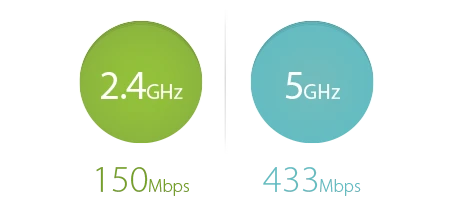
Abnehmbare externe Antenne
Der Adapter ARCHER T2UH ist mit einer externen Antenne mit 3 dBi Gewinn ausgestattet, die eine deutlich bessere Leistung als interne Antennen bietet. Außerdem kann die Antenne bei Bedarf gekippt oder durch eine stärkere Alternative ersetzt werden.
Spezifikation
Spezifikation
Ports
USB 2.0
Abmessungen (S x G x B)
93,5 x 26 x 11 mm (3,7 x 1,0 x 0,4 Zoll)
Antennen-Typ
Abnehmbar, omnidirektional (RP-SMA)
Antennengewinn
3dBi
Drahtlose Standards
IEEE 802.11ac, IEEE 802.11a,
IEEE 802.11n, IEEE 802.11g, IEEE 802.11b
Häufigkeit des Betriebs
5GHz
2,4GHz
Übertragungsgeschwindigkeit
5GHz
11ac: bis zu 433Mb/s(dynamisch)
11a: bis zu 54Mbps(dynamisch)
2,4GHz
11n: bis zu 150Mbps(dynamisch)
11g: bis zu 54Mb/s(dynamisch)
11b: bis zu 11Mb/s(dynamisch)
Empfindlichkeit des Empfängers
5GHz:
11a 6Mbps: -94dBm
11a 54Mbps: -78dBm
11n HT20 MCS0: -94dBm
11n HT20 MCS7: -77dBm
11n HT40 MCS0: -92dBm
11n HT40 MCS7: -74dBm
11ac VHT80 MCS0: -89dBm
11ac VHT80 MCS9: -64dBm
2,4GHz:
11b 1Mbps: -99dBm
11b 11Mbps: -91dBm
11g 6Mbps: -94dBm
11g 54Mbps: -77dBm
11n HT20 MCS0: -95dBm
11n HT20 MCS7: -76dBm
11n HT40 MCS0: -92dBm
11n HT40 MCS7: -73dBm
EIRP
<20dBm (EIRP)
Drahtlose Betriebsarten
Ad-hoc / Infrastruktur
Sicherheit der drahtlosen Übertragung
WEP 64/128 Bit, WPA-PSK/WPA2-PSK, 802.1x
Modulation
DBPSK, DQPSK, CCK, OFDM, 16-QAM, 64-QAM, 256-QAM
Zertifikate
CE, FCC, RoHS
Systemanforderungen
Windows 10 (32/64bit), Windows 8.1 (32/64bit), Windows 8 (32/64bit), Windows 7 (32/64bit), Windows XP (32/64bit), Windows 10 (32/64bit), Mac OS X 10.7-10.13, Linux (Kernel-Version 2.6~3.16)
Inhalt der Verpackung
Archer T2UH Drahtlos-Netzwerkkarte
CD
Kurzanleitung zur Installation
USB-Verlängerung
Arbeitsumgebung
Zulässige Betriebstemperatur: 0℃~40℃ (32℉~104℉)
Zulässige Lagertemperatur: -40℃~70℃ (-40℉~158℉)
Zulässige Luftfeuchtigkeit: 10%~90%, nicht kondensierend
Zulässige Lagerfeuchtigkeit: 5%~90%, nicht kondensierend
FAQ
Pytanie: Wie installiere ich eine Netzwerkkarte in Windows 7?
Bevor der Installationsvorgang beginnt, laden Sie den neuesten Treiber für das Gerät von der offiziellen Website von TP-Link herunter. Um zur richtigen Seite zu gelangen, klicken Sie hier .
Folgen Sie dann den nachstehenden Anweisungen:
1. Schließen Sie die Netzwerkkarte an den Computer an.
2. Klicken Sie mit der rechten Maustaste auf das Symbol " Arbeitsplatz" und wählen Sie " Verwalten".
3. Wählen Sie Geräte-Manager. Klicken Sie mit der rechten Maustaste auf den Kartennamen und wählen Sie Gerätetreiber aktualisieren.
Wählen Sie Meinen Computer nach Software durchsuchen.
Wählen Sie die Option Auswahl aus der Liste der auf meinem Computer installierten Gerätetreiber zulassen.
Wählen Sie Alle Geräte anzeigen und drücken Sie Weiter.
Drücken Sie die Schaltfläche Installation von Diskette.
8. Drücken Sie die Schaltfläche Durchsuchen.
Wählen Sie eine Datei aus dem Treiberordner aus und drücken Sie die Schaltfläche Öffnen.
Drücken Sie die Taste Weiter.
Wählen Sie trotzdem Softwaretreiber installieren.
12. Drücken Sie die Schaltfläche Schließen.
Pytanie: Warum kann ich KEINE verfügbaren drahtlosen Netzwerke finden
1) Wenn Sie ein anderes Modell (nicht Archer T1U) verwenden und Ihr Computer/Gerät keine verfügbaren drahtlosen Netzwerke in der Nähe erkennen kann, müssen Sie die Einstellungen auf Ihrem Computer/Gerät überprüfen, um sicherzustellen, dass der drahtlose Adapter korrekt installiert und erfolgreich eingeschaltet ist. Siehe häufig gestellte Fragen für Details: Windows , Mac .
2) Prüfen Sie, ob der Funkschalter eingeschaltet ist.
3) Überprüfen Sie die Serviceeinstellungen Ihres Computers. Gehen Sie zu Start und klicken Sie mit der rechten Maustaste auf Computer. Wählen Sie und klicken Sie auf Verwalten. Es erscheint ein Computerverwaltungsfenster. Klicken Sie unter Dienste und Anwendungen auf Dienste. Blättern Sie nach unten und wählen Sie WLAN automatisch konfigurieren. Vergewissern Sie sich, dass es startet und stellen Sie den Starttyp auf " Automatisch ".
4) Gehen Sie zu Systemsteuerung -> Netzwerk- und Freigabecenter, versuchen Sie, diesen Adapter zu deaktivieren und dann wieder einzuschalten.
5) Wenden Sie sich ggf. an den Betreiber Ihres Computers/ihrer drahtlosen Karte/ihres Geräts, um Unterstützung zu erhalten.
Pytanie: 3. ich kann andere Netzwerke finden, aber ich kann mein drahtloses Netzwerk nicht finden
1) Überprüfen Sie die WLAN-LED-Anzeige am Router/Drahtlosmodem und stellen Sie sicher, dass sie leuchtet oder blinkt. Prüfen Sie die Taste Wi-Fi ein/aus und stellen Sie sicher, dass Wi-Fi eingeschaltet ist.
2) Prüfen Sie, ob Sie den SSID-Broadcast auf Ihrem Router deaktiviert haben. Wenn SSID ausblenden ausgewählt ist, können Sie Ihr Netzwerk nicht mehr finden.
3) Stellen Sie sicher, dass sich der Computer / das Gerät noch in Reichweite des Routers / Modems befindet. Versuchen Sie, näher heranzukommen, wenn Sie momentan zu weit weg sind.
4) Überprüfen Sie die Einstellungen des Drahtlos-Routers: den Namen des Drahtlosnetzwerks, ob die Region/das Land richtig ausgewählt ist und ob das Drahtlosnetzwerk auf Broadcast eingestellt ist. Wenn Sie nicht wissen, wie Sie die Einstellungen Ihres Routers überprüfen können, wenden Sie sich bitte an den technischen Support Ihres Routers.
Pliki do pobrania
Informationen zur für das Produkt verantwortlichen Person, Sicherheit, Compliance und Warnungen.
EinzelheitenKürzlich angesehen

TP-Link Archer T2UH | WiFi USB Adapter | AC600, Dual Band, 3dBi
